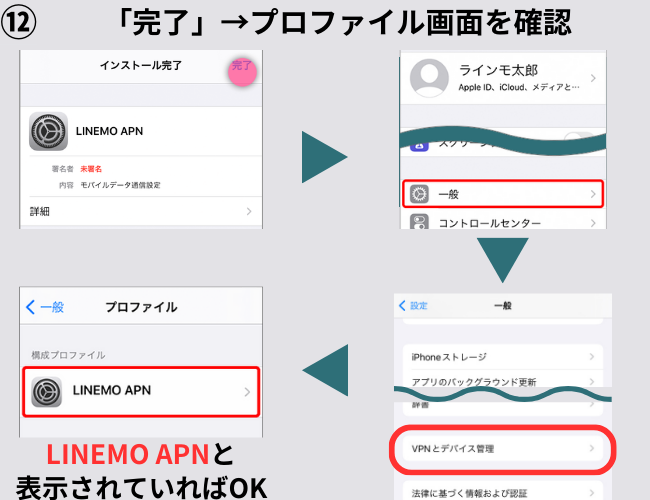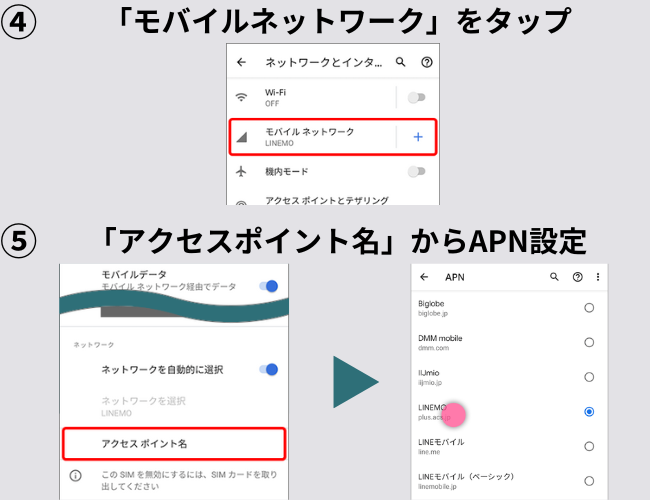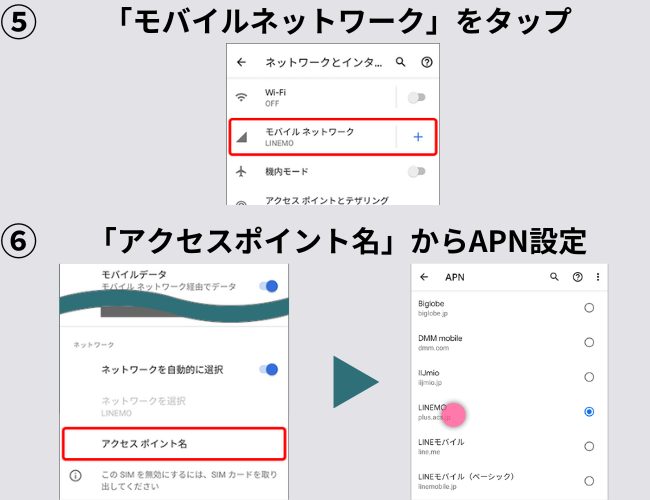LINEMOはデュアルSIMにおすすめ?組み合わせ・注意点など解説

デュアルSIMを利用したいなら、LINEMOがおすすめです。安定した通信ができるソフトバンク回線を、月額990円(税込)で利用できます。本記事では、デュアルSIMでLINEMOと相性のよい通信会社を紹介。設定手順を画像付きで解説します。
この記事の目次
デュアルSIMで端末を利用したいと考えているなら、LINEMOの契約がおすすめです。安定したソフトバンク回線を月額990円(税込)と安く利用できるため、主回線としても副回線としても向いています。
本記事では、デュアルSIMの特徴や、LINEMOでデュアルSIMを利用するメリット・注意点を紹介。LINEMOとの組み合わせがおすすめな通信サービスや、デュアルSIMの設定方法もiPhone・Android別に画像つきで解説しています。
LINEMOでデュアルSIMの契約を検討しているなら、ぜひ参考にしてください。
記事のかんたんまとめ
LINEMOはデュアルSIMに向いている?

LINEMOは、安定したソフトバンク回線を月額990円(税込)から使えるため、デュアルSIMでの利用にもおすすめです。
ここでは、そもそもデュアルSIMとはどういうものか、どんな種類があるのかについて解説します。
1.デュアルSIMとは
デュアルSIMとは、1台の端末で2回線分の契約を使い分けられる機能のことです。
デュアルSIM対応の端末なら、例えば次のような使い方ができるようになります。
デュアルSIMでできること
- 1つの回線で障害が発生していても、もう1つの回線で通信できる
- 仕事とプライベートで電話番号・アカウントを使い分けられる
- 通話用・通信用で使い分けられる など
デュアルSIM非対応の端末の場合、仕事用とプライベート用で使い分けるには、2台の端末が必要です。しかしデュアルSIM対応端末なら、1台の端末で2回線の契約ができるので、複数の端末を購入する必要がありません。
1回線につき1つのアカウントしか所有できないサービス・アプリも、機種・サービスによっては1台の端末で2アカウントを使い分けられます。
また、一方の回線で通信障害が発生しても、もう一方の回線が繋がれば、緊急時の対応もしやすくなるでしょう。
2.デュアルSIMの種類
デュアルSIMには、次の4種類が存在します。
| DSSS デュアルSIM シングルスタンバイ | DSDS デュアルSIM デュアルスタンバイ | DSDV デュアルSIM デュアルVoLTE | DSDA デュアルSIM デュアルアクティブ | |
|---|---|---|---|---|
| 通話の 同時待ち受け | × | ◯ | ◯ | ◯ |
| 回線の 同時利用 | × | △ 片方は3G | ◯ | ◯ |
| SIMの 切り替え方法 | 手動 | 自動 | 自動 | 自動 |
| 通話中の データ通信 | × | × | × | ◯ |
4種類とも、1台の端末に2回線分のSIM情報を入れられますが、使える機能の範囲に違いがあります。
DSSSは、2回線分の通話を同時に待ち受けたり、同時に通信したりすることはできません。使いたいほうのSIMに、手動で切り替える必要があります。
他の3種類は、2回線分の通話を同時に待ち受けでき、SIMの切り替えは自動です。同時に通信もできますが、DSDSは片方の通信は3G回線となり、どちらも4G回線では利用できません。
DSDV・DSDAは、どちらのSIMでも4G(もしくは5G)の利用が可能です。DSDAは、1回線目で通話中に2回線目でデータ通信ができるので、例えばオンラインゲーム中に別の回線で通話ができます。
ただし、現在主に販売されているタイプは「DSDV」で、DSDA対応の端末はほとんどありません。DSDAは便利なデュアルSIMタイプですが、普及までには時間がかかるでしょう。
LINEMOと相性のよいデュアルSIMの組み合わせ

LINEMOと相性のよいSIMの組み合わせとして、次の5パターンが挙げられます。それぞれ組み合わせるメリットが異なるので、LINEMOをデュアルSIMで使いたいという場合にぜひ参考にしてください。
LINEMOと相性のよいデュアルSIMの組み合わせ
- LINEMO×povo
- LINEMO×mineo
- LINEMO×楽天モバイル
- LINEMO×ahamo
- LINEMO×IIJmio
1.LINEMO×povo
 出典:povo
出典:povoLINEMO×povoのメリット
- povoは月額0円運用ができる
- LINEMOとは別のau回線を使える
- 月末にデータ容量が足りなくなった分をpovoで安く追加できる
LINEMOの副回線を、通信障害や少しデータ容量が足りなくなった時などの保険に使用したいなら、povoとの組み合わせがおすすめです。
povoは、基本料金0円のauのオンライン専用ブランド。データ容量・サービスを必要に応じて購入する「トッピング」の仕組みを採用しています。
180日に1度だけ有料トッピングすれば、他の月は月額0円での運用が可能です。LINEMOの回線はソフトバンク回線ですがpovoはau回線なので、ソフトバンク回線で通信障害が発生した際の保険にもなります。
povoには、7日間でデータ容量1GBが390円(税込)で使えるトッピングもあるので、LINEMOでギガを使い切った場合にも役立つでしょう。
| 容量 | 利用可能期間 | 価格 (税込) | 1ヵ月あたり の料金(税込) |
|---|---|---|---|
| 1GB | 7日間 | 390円 | - |
| 180日間 | 1,260円 | 210円 | |
| 3GB | 30日間 | 990円 | 990円 |
| 20GB | 30日間 | 2,700円 | 2,700円 |
| 30GB | 30日間 | 2,780円 | 2,780円 |
| 60GB | 90日間 | 6,490円 | 約2,164円 |
| 120GB | 365日間 | 21,600円 | 1,800円 |
| 150GB | 180日間 | 12,980円 | 約2,164円 |
| 300GB | 90日間 | 9,834円 | 3,278円 |
| 365日間 | 24,800円 | 約2,067円 | |
| 360GB | 365日間 | 26,400円 | 2,200円 |
| データ使い放題 | 6時間 | 250円 | - |
| 24時間 | 330円 | - | |
| 7日間 (12回分) | 9,834円 | - |
安くデュアルSIMを使うなら「LINEMO×povo」 | ||
| LINEMO 公式サイト | 新規・MNPの方 povo公式サイト | auから乗換えの方 povo公式サイト |
2.LINEMO×mineo
 出典:mineo
出典:mineoLINEMO×mineoのメリット
- 豊富な料金プランでニーズにあった利用ができる
- ドコモ・au回線を選べる
- 通話オプションがLINEMOよりも安い
副回線の利用方法に迷っているなら、豊富な料金プランがあるmineoとの組み合わせがおすすめです。
mineoの料金プランには、データ容量別の「マイピタ」と、通信速度別の「マイそく」があります。「副回線では通話しない」という場合には、マイピタのデータ専用SIMでの契約が向いているでしょう。
一方で「副回線は電話専用にしたい」と考えているなら、マイそくの「スーパーライト」を契約し、通話オプションに加入すると通話料を安く抑えられます。
また、mineoはドコモ・au・ソフトバンクから回線を選べるので、ドコモかauの回線で契約すれば、通信障害時の保険としても利用可能です。
マイピタ(データ容量で選ぶ)
| (税込) | 通話+データ通信 | データ通信 |
|---|---|---|
| 1GB | 1,298円 | 880円 |
| 5GB | 1,518円 | 1,265円 |
| 10GB | 1,958円 | 1,705円 |
| 20GB | 2,178円 | 1,925円 |
| 50GB | 2,948円 | 2,695円 |
マイそく(データ無制限!最大通信速度で選ぶ)
| (税込) | 通話+データ通信 | データ通信 |
|---|---|---|
| プレミアム (最大5Mbps) | 2,200円 | |
| スタンダード (最大1.5Mbps) | 990円 | |
| ライト (最大300kbps) | 660円 | |
| スーパーライト (最大32kbps) | 250円 ※デュアルタイプのみ | - |
様々なニーズに対応したいなら「LINEMO×mineo」 | |
| LINEMO 公式サイト | mineo 公式サイト |
3.LINEMO×楽天モバイル
 出典:楽天モバイル
出典:楽天モバイルLINEMO×楽天モバイルのメリット
- Rakuten Linkアプリで通話料を無料にできる
- LINEMOとは別の楽天回線を使える
- キャリアメールを持てる
副回線で「通話料を無料にしたい」「データ無制限で利用したい」と考えているなら、楽天モバイルとの組み合わせがおすすめです。
楽天回線はLINEMOとは別の通信回線のため、ソフトバンクで通信障害が発生した際にも繋がる可能性があります。
無料の「Rakuten Link」アプリを使えば、一部の番号を除き国内通話なら時間・回数無制限で無料で通話できるのも魅力です。
また、楽天モバイルはデータ使用量に応じて毎月の支払いが変動する、無駄のない料金システムとなっています。20GB以上はどんなにデータ通信をしても、月額3,278円(税込)しかかかりません。
無料でキャリアメールを持てるのも、楽天モバイルの強み。LINEMOではキャリアメールの提供をしていないので、キャリアメールを取得したい人にもおすすめです。
| 容量 | 料金 (税込) | 家族割適用時 (税込) |
|---|---|---|
| 0~3GB | 1,078円 | 968円 |
| 3~20GB | 2,178円 | 2,068円 |
| 20GB~無制限 | 3,278円 | 3,168円 |
※家族割は代表者の回線含めて最大20回線まで適用可能
通話料を安くしたいなら「LINEMO×楽天モバイル」 | |
| LINEMO 公式サイト | 楽天モバイル 公式サイト |
4.LINEMO×ahamo
 出典:ahamo
出典:ahamoLINEMO×ahamoのメリット
- 5分以内なら無料で通話できる
- LINEMOとは別のドコモ回線を使える
- 申込・追加料金不要で海外利用ができる
「毎月20GBでは大幅に足りない」「短時間の通話が多い」という人には、ahamoとの組み合わせもおすすめです。
ahamoはデータ容量30GBで月額2,970円(税込)の基本プランに、5分以内の国内通話無料サービスが付帯しています。
ahamoはドコモの格安ブランドのため、保険としてLINEMOとは別のドコモ回線を持てるのも、ahamoをおすすめする理由です。
なお、ahamoでは申込手続き・追加料金不要で、海外で利用できます。海外での利用開始日から15日を超えると通信制限されるものの、短期出張や海外旅行の際に手間なく利用できるのは、メリットといえるでしょう。
| 料金プラン | 容量 | 料金 (税込) |
|---|---|---|
| 基本プラン | 30GB | 2,970円 |
| 基本プラン+ 大盛りオプション | 110GB | 4,950円 |
海外渡航時におすすめ「LINEMO×ahamo」 | |
| LINEMO 公式サイト | ahamo 公式サイト |
5.LINEMO×IIJmio
 出典:IIJmio
出典:IIJmioLINEMO×IIJmioのメリット
- データ専用SIMが安い
- LINEMOとは別のドコモ回線を使える
- ひかり回線とのセット割が使える
「LINEMOの副回線はデータ専用のeSIMにしたい」と考えているなら、IIJmioがよいでしょう。2GBプランなら月額440円(税込)で副回線を持てます。
タイトルデータeSIMプランはドコモ回線での契約となるので、ソフトバンク回線が繋がらなくなった場合の保険としても有効です。
また、IIJmioひかりとセットで660円(税込)割引されるmio割を利用すると、データeSIMなら2GB・5GBが実質無料で利用できます。
LINEMOには自宅回線とのセット割がないため、自宅のひかり回線の契約を検討しているなら、IIJmioとの併用もおすすめです。
| プラン(税込) | 音声SIM/eSIM | データeSIM | データSIM | データSIM(SMS付) |
|---|---|---|---|---|
| 2GB | 850円 | 440円 | 740円 | 820円 |
| 5GB | 950円 | 650円 | 860円 | 930円 |
| 10GB | 1,400円 | 1,050円 | 1,300円 | 1,370円 |
| 15GB | 1,800円 | 1,430円 | 1,730円 | 1,780円 |
| 25GB | 2,000円 | 1,650円 | 1,950円 | 1,980円 |
| 35GB | 2,400円 | 2,240円 | 2,340円 | 2,380円 |
| 45GB | 3,300円 | 2,940円 | 3,240円 | 3,280円 |
| 55GB | 3,900円 | 3,540円 | 3,840円 | 3,880円 |
データ専用eSIMが安い「LINEMO×IIJmio」 | |
| LINEMO 公式サイト | IIJmio 公式サイト |
「デュアルSIMの組み合わせについて、もっとよく知りたい」という方は、次の記事で詳しく解説していますので参考にしてください。
LINEMOでデュアルSIMにするメリット

LINEMOでデュアルSIMにするメリットとして、次の5点が挙げられます。
LINEMOでデュアルSIMにするメリット
- LINEアプリの主要機能がギガ消費なし
- スマホプランなら通信制限後も最大1Mbps
- 安定したソフトバンク回線を格安で利用可能
- キャンペーンでよりお得に
- オンライン契約が簡単
メリット1.LINEアプリの主要機能がギガ消費なし
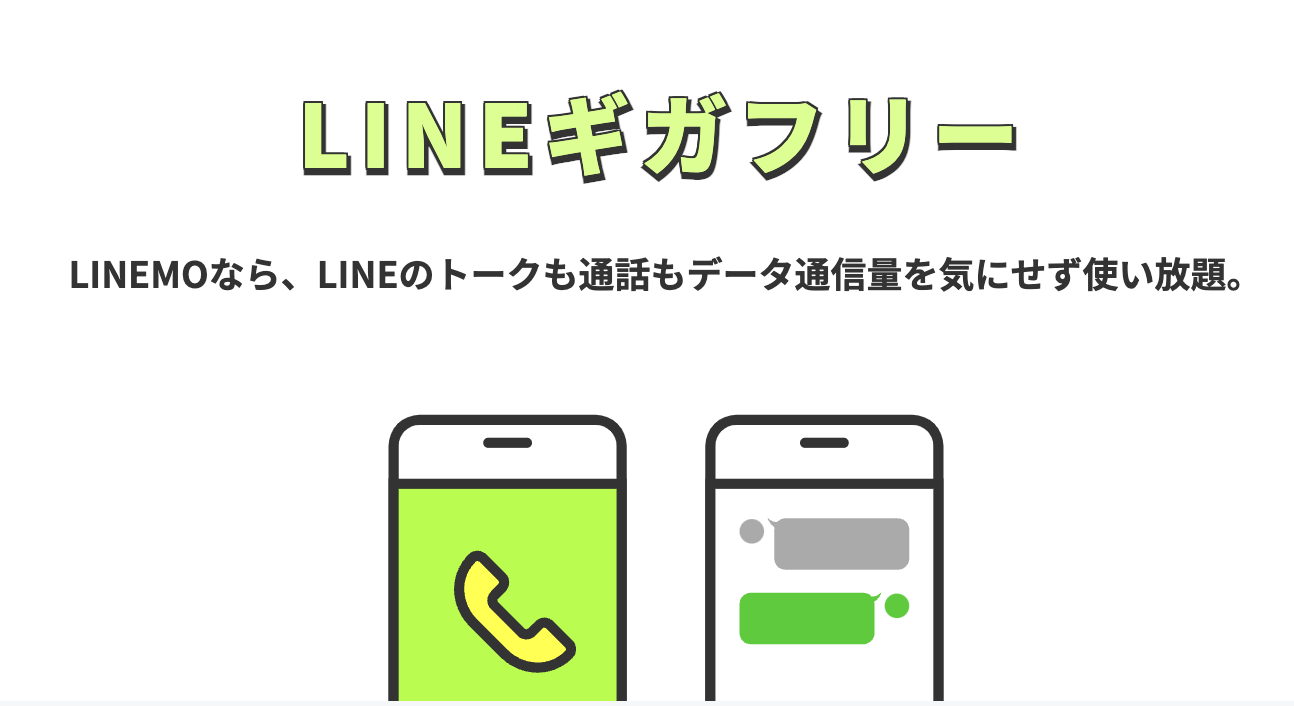
出典:LINEMO
LINEMOユーザーは、ミニプラン・スマホプランともに、LINEアプリの利用にギガを消費しない「LINEギガフリー」が適用されます。
全ての機能が対象ではありませんが、音声通話やトーク、画像・動画の送信などの主要機能はデータ通信量を気にせず利用可能です。
データ容量を使い切り、通信制限がかかっている状態でも、LINEアプリの利用は通常の速度で利用できるのもLINEギガフリーの魅力。LINEがメインの連絡手段という人に、非常におすすめです。
なお、LINEギガフリーでギガが消費されないLINEアプリの対象機能は、次の一覧を参考にしてください。
LINEギガフリーの対象機能一覧
- 音声通話・ビデオ通話の利用
- トークの利用(画像や動画などの送受信含む)
- 各タブトップの表示
- トークのみんなで見る機能による画面シェア
- 各トークにおける設定・アルバム・ノートなどの表示・編集
- LINE VOOM(旧:タイムライン)の表示・投稿・シェア(アプリ)
- ディスカバー(写真・動画)の表示
- ウォレットタブのLINE Payの利用
- ウォレットタブのLINE家計簿の利用
- 設定および各項目の表示・編集
- 友だち追加画面の表示・各項目の操作・友だちの追加
- プロフィールの表示・編集・投稿
- 検索の利用
メリット2.スマホプランなら通信制限後も最大1Mbps
LINEMOの料金プランには、「LINEMOベストプラン」と「LINEMOベストプランV」の2つがあります。
| (税込) | LINEMO ベストプラン (従量制) | LINEMO ベストプランV | |
|---|---|---|---|
| データ容量 | 3GBまで | 10GBまで | 30GB |
| 月額料金 | 990円 | 2,090円 | 2,970円 |
| 制限時速度 | 10GB超~15GB→300kbps 15GB超→128kbps | 30GB超~45GB →1Mbps 45GB超→128kbps | |
※【LINEMOベストプランV】注意事項
※5分超過の国内通話料は従量制、一部対象外の通話あり
※時間帯により速度制御の場合あり
※オンライン専用
※表記は基本料金
LINEMOベストプランVの場合、通信制限後の速度が最大1Mbpsと速く、使用状況によってはデータ追加をしなくても済むのもLINEMOのメリットです。
LINEMOを主回線で利用し、通信制限後にどうしても高速通信の必要が発生した場合のみ副回線に切り替えて使えば、無駄なく通信できるでしょう。
なお、最大1Mbpsの通信速度で使える機能の目安は、下表を参考にしてください。
| サービス・ツール | 最大1Mbpsでできること |
|---|---|
| Twitter・FacebookなどのSNS | ほぼすべての機能が使用可能 動画の再生は時間がかかる可能性あり |
| Webページの閲覧 | ほぼ問題なく閲覧可能 場合によっては遅く感じる可能性あり |
| 音楽ストリーミング | 多くのサービスで高音質での再生が可能 |
| YouTube | 標準画質での視聴が可能 高画質以上ではスムーズに再生できない可能性が高い |
| ゲーム | パズルゲームは利用可能 リアルタイムの対戦ゲームや高画質のソーシャルゲームは難しい |
| 地図アプリ | 利用可能 拡大・縮小の読み込みが少し遅くなる可能性あり |
メリット3.安定したソフトバンク回線を格安で利用可能
LINEMOは、安定したソフトバンク回線を、月額990円(税込)から利用できる通信サービスです。
ユーザーが測定した回線速度を公開している「みんそく」のデータを見ると、LINEMOの通信速度は速く、安定していることがわかります。
| ダウンロード速度 | 73.41Mbps |
|---|---|
| アップロード速度 | 15.52Mbps |
| Ping値 | 40.55ms |
※2024年1月11日時点の「みんそく」から引用
WebページやSNSなどの閲覧などに関係する「ダウンロード速度」は70Mbps以上と、高画質での動画再生も十分にできる速度です。
「アップロード速度」も15Mbps以上と高水準なので、LINEMOで回線速度の遅さを感じる可能性は低いといえます。
「Ping値」は反応速度の目安となる値ですが、40.55msは一般的な値です。一瞬のタイムラグを争うオンラインゲームでなければ、問題なく利用できるでしょう。
メリット4.キャンペーンでよりお得に
LINEMOでは、随時お得なキャンペーンを開催しています。
数ヶ月分の月額料金が実質無料になるものもあり、主回線をLINEMOに乗り換えたい人や安く副回線として契約したいという人にもおすすめです。
他にも、通話オプションが割引になったり、2回線目の申し込みでPayPayポイントが還元されたりするなど、複数のキャンペーンを開催しています。
LINEMOのキャンペーンについては、次の記事で詳細を紹介しています。ぜひ参考にしてください。
メリット5.オンライン契約が簡単
LINEMOは、オンライン限定の通信サービスです。申し込み手続きもオンライン限定のため、好きな場所で好きな時間に申し込みができます。
eSIMなら最短1時間程度で開通手続きまでできるため、店舗に行く時間がない人も申し込みやすいでしょう。
物理SIMで契約する場合も、申し込み手続きにかかる時間は通常15分ほどです。後日、自宅にSIMカードが届いたら、通常は5〜10分程度で終わる開通手続き・初期設定をすれば、LINEMOを利用できるようになります。
「店舗でスタッフのサポートがないと不安」という人も、オンラインチャットでオペレーターへの相談も可能です。「副回線は簡単な手続きで契約したい」という人にも向いているでしょう。
なお、LINEMOの問い合わせ方法については、次の記事をぜひ参考にしてください。
LINEMOをデュアルSIMで使う際のデメリット・注意点

LINEMOでデュアルSIMを使う際には、次のデメリット4つに注意しましょう。
LINEMOをデュアルSIMで使う際のデメリット・注意点
- 2回線分の料金が発生
- LINEアカウントは統合不可
- デュアルSIM対応の端末が必要
- バッテリーが消耗しやすい
注意点1.2回線分の料金が発生
デュアルSIMで端末を利用する場合、2つ分の回線契約が必要になります。基本料金が2回線分発生するため、毎月の通信費が増える点に注意しましょう。
ただし、次の通信サービスは、条件付きではあるものの月額0円での運用が可能です。
| 通信サービス名 | 月額0円になる条件 |
|---|---|
| povo | 180日に1度、有料トッピングを購入 |
| IIJmio | IIJmioひかりとセット契約 (データeSIMプランの2GB・5GBのみ) |
LINEMOを主回線にし、副回線はなるべく安い通信サービスを利用したいという場合は、次の2社をぜひ検討してみてください。
注意点2.LINEアカウントは統合不可
デュアルSIMでは1台の端末で2回線を使い分けられますが、LINEアカウントの統合はできません。LINEアカウントは、回線ごとに作成する必要があります。
「主回線と同じLINEアカウントを副回線でも使う」という使い方はできないので、要注意です。
また、端末が2つの同じアプリを入れられる機能に対応していない場合、1台で2つのLINEアカウントを使い分けられないことも把握しておきましょう。
2024年1月現在、iPhone端末ではデュアルSIMでLINEアカウントを2つ作成できても、使い分けはできません。
主回線がLINEMOで副回線が他社の場合、LINEギガフリーが適用されるのは主回線のみとなります。副回線ではギガが消費される点にも、注意しましょう。
注意点3.デュアルSIM対応の端末が必要
1台の端末で2回線分を使い分けたい場合、デュアルSIM対応の端末を用意する必要があります。デュアルSIM非対応機種では、2回線分の契約をしても1台の端末で両方のSIM設定はできないので注意しましょう。
デュアルSIM対応の機種を購入する際は、LINEMO公式サイトの「動作確認端末」で◯印がついている機種を選びましょう。
LINEMOの動作確認済み端末でデュアルSIM対応の機種一例を、下表にまとめましたので参考にしてください(2024年1月時点)。
| デュアルSIMの組み合せ | デュアルSIM対応の iPhoneシリーズ | デュアルSIM対応の Android端末(一例) |
|---|---|---|
| 物理SIM+eSIM | iPhone XS/XR iPhone 11シリーズ iPhone 12シリーズ iPhone 13シリーズ iPhone SE(第2世代) iPhone 14シリーズ以降 | Google Pixel 8a AQUOS sense8 Xperia 5 IV Galaxy Z Flip4 Redmi 12 5G OPPO Reno7 A |
| eSIM+eSIM | iPhone 13シリーズ iPhone SE(第3世代) 以降 | Google pixel 7シリーズ(要アップデート) Rakuten Hand 5G |
デュアルSIM対応端末は、物理SIM・eSIMでそれぞれ1回線ずつ契約できるタイプがほとんどです。少し古い機種の場合、物理SIMを2枚挿せるタイプもあります。
最近では、eSIMのみで2回線分の契約ができるデュアルeSIM対応の機種も出てきており、今後普及していくと考えてよいでしょう。
注意点4.バッテリーが消耗しやすい
デュアルSIMの場合、2回線で電波を探したり、複数のアプリを同時使用できたりするため、バッテリーが消耗しやすい可能性があります。
電波が悪い場所や移動中などは、2回線分のバッテリーが消費される場合があるので注意が必要です。
また、2回線で複数のアプリを同時使用している場合も、それぞれでバッテリーが消耗すると考えられます。
使っていないほうの回線はモバイルデータ通信をオフにする、アプリを同時使用しないなどの対策をしましょう。
LINEMOでデュアルSIMにするための設定方法

LINEMOでデュアルSIMにするための設定方法は、iPhone端末かAndroid端末かで異なります。
今回は、iPhone端末・Android端末別に、物理SIMを2枚使用する場合と、物理SIM+eSIMでデュアルSIMにする場合を紹介します。
1.iPhoneの場合
iPhoneには、SIMカードを2枚挿入できるタイプの端末がありません。
そのため、すでに回線契約がある場合には、追加する回線は既存回線とは異なるSIMタイプで契約しましょう。今回は、eSIMに物理SIMを追加する方法を紹介します。
eSIMに物理SIMを追加してデュアルSIMにする方法
iPhone端末でeSIMに物理SIMを追加してデュアルSIMにする場合、次の手順で設定が可能です。
eSIMに物理SIMを追加してデュアルSIMにする方法
- 1回線目のeSIM「モバイルデータ通信」をオフにする
- 電源を切り、SIMカード挿入後、電源を入れる
- 通信会社の「APN構成プロファイル」をダウンロードする
- 「許可」→「完了」をタップする
- 設定アプリの「モバイル通信」をタップする
- 「モバイルデータ通信」で利用する回線をSIMカードへ切り替える
- 設定アプリに戻って「一般」をタップする
- 「VPNとデバイス管理」をタップする
- 「ダウンロード済みプロファイル」にある携帯電話会社のAPN構成プロファイルを選択する
- 「インストール」をタップし「パスコード」を入力する
- 「インストール」をタップする
- 「完了」をタップして「構成ファイル」の通信サービス名表示を確認する
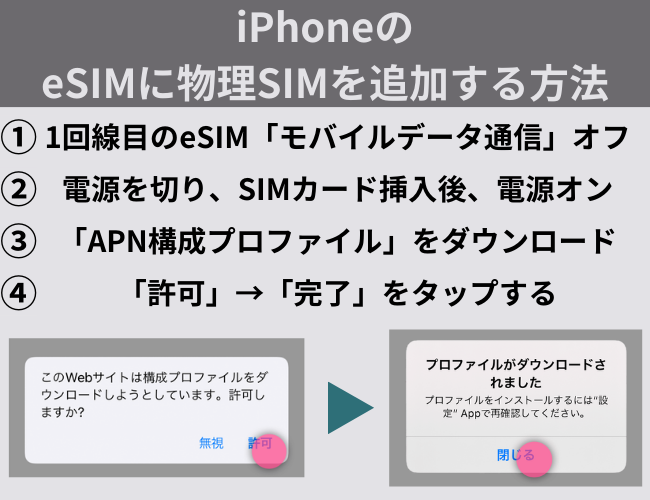
出典:LINEMO
2回線目のSIMカードを差し込む前に、設定アプリの「モバイル通信」から、1回線目の「モバイルデータ通信」をオフにしておきましょう。
電源を切り、SIMトレイを引き出してSIMカードをセットしたら、SIMトレイを端末に押し込み、電源を入れてください。
次に、通信会社の「APN構成プロファイル」をダウンロードしましょう。LINEMOの「APNプロファイル」は、公式サイトの「APN設定用の構成プロファイルについて」のQRコードを読み取ればダウンロードできます。
ダウンロードしようとすると許可を求められるので「許可」をタップし、プロファイルがダウンロードされたら「閉じる」をタップしましょう。
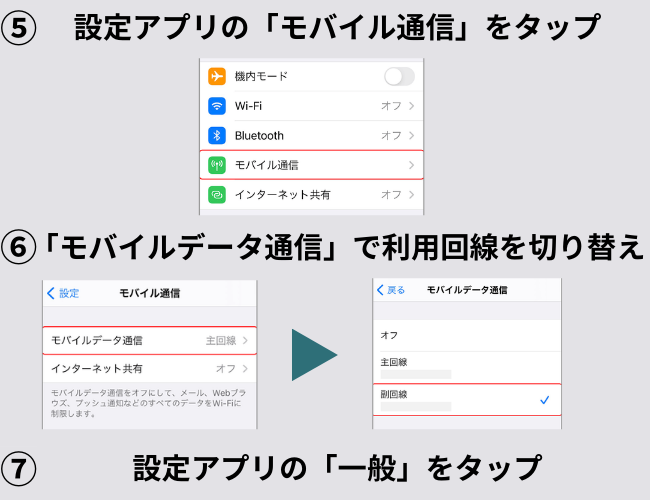
出典:LINEMO
APN構成プロファイルのダウンロードが完了したら、設定アプリを起動し「モバイル通信」をタップしてください。「モバイルデータ通信」をタップしたら、利用する回線をSIMカードのほうに切り替えましょう。
次に、再度設定アプリから「一般」をタップしてください。
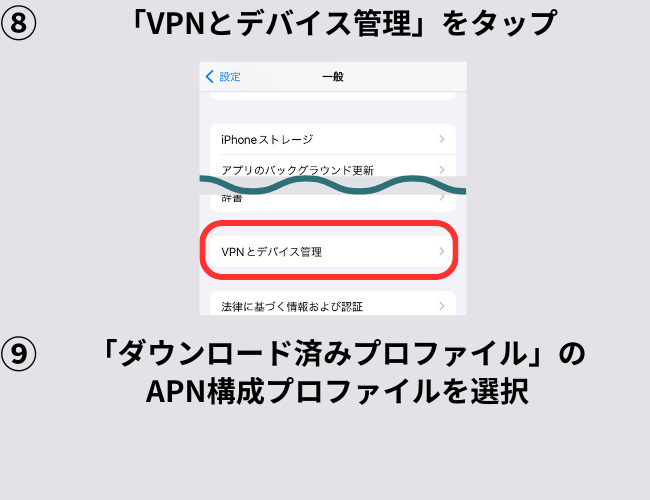
出典:LINEMO
「VPNとデバイス管理」をタップし「ダウンロード済みプロファイル」にある通信会社のAPN構成プロファイルを選択しましょう。
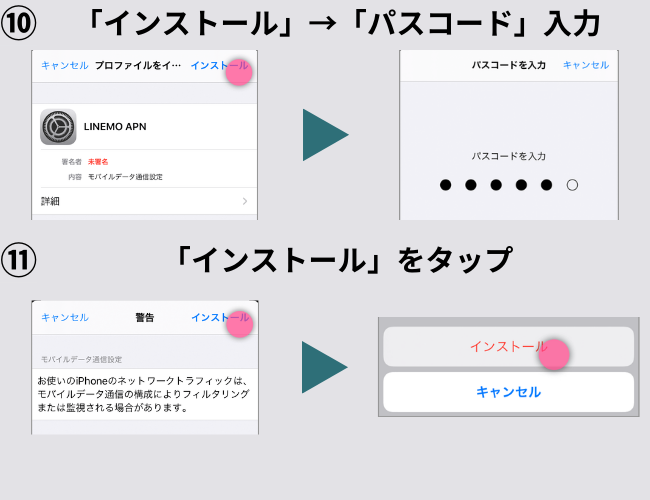
出典:LINEMO
プロファイルをインストールする画面が表示されたら、右上にある「インストール」の文字をタップしましょう。パスコードの入力を求められるので、iPhone端末のロック解除時に入力している数字を入力してください。
画面右上の「インストール」の文字をタップし、画面下部に表示される「インストール」の赤い文字をタップしましょう。
インストール完了画面が表示され、右上の「完了」をタップしたらAPN構成プロファイルのインストールは完了です。
最後に、設定アプリの「一般」から「VPNとデバイス管理」をタップし、SIMカードの通信会社名が表示されていることを確認しましょう。
なお、iPhone13シリーズ、iPhone SE(第3世代)以降の場合、1回線目がeSIMでも追加回線をeSIMで設定できます。ただし、設定方法は物理SIMを追加する方法と大きく変わりません。eSIMを追加する場合は、手順3から操作を始めてください。
2.Androidの場合
Androidには、SIMカードを2枚挿入できる機種、物理SIMとeSIMを1回線ずつ設定できる機種、eSIMを2つ設定できる機種があります。
ここでは、物理SIMに物理SIMを追加するケースと、eSIMに物理SIMを追加するケースを紹介します。
物理SIMに物理SIMを追加する方法
Android端末で物理SIMに物理SIMを追加する手順は、次の5ステップです。
物理SIMに物理SIMを追加する方法
- 端末の電源を切り、2枚目のSIMカードを挿入後、電源を入れる
- 「設定」アプリを起動する
- 「ネットワークとインターネット」をタップする
- 「モバイルネットワーク」をタップする
- 「アクセスポイント名」からAPN設定を行う

出典:LINEMO
まず端末の電源を切り、空いているスロットに2枚目のSIMカードを挿入し、電源を入れましょう。
次に「設定」アプリを起動し「ネットワークとインターネット」をタップしてください。
「モバイルネットワーク」をタップし、画面を下にスクロールしたところにある「アクセスポイント名」をタップしてください。
APN設定画面が表示されるので、2枚目のSIMカードを契約した通信サービス名を選択しましょう。(画像は「LINEMO」を選択した場合)
もし一覧に契約した通信サービス名が表示されていない場合は、右上の縦3点のメニューから「新しいAPN」の設定が可能です。
新しいAPNで入力する情報は、契約した通信サービスにより異なるので、詳細は各社の案内を参考にしてください。追加した物理SIMがLINEMOの場合は「AndroidのAPN設定」で、設定方法を確認できます。
eSIMに物理SIMを追加する方法
Android端末でeSIMに物理SIMを追加する手順は、次の6ステップです。
eSIMに物理SIMを追加する方法
- 設定済みeSIMのモバイルデータ通信をオフ
- 端末の電源を切り、SIMカードを挿入後、電源を入れる
- 「設定」アプリを起動する
- 「ネットワークとインターネット」をタップする
- 「モバイルネットワーク」をタップする
- 「アクセスポイント名」からAPN設定を行う
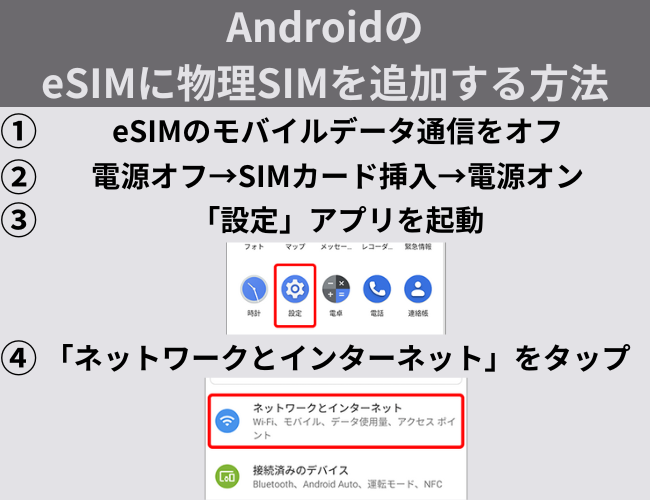
出典:LINEMO
主な手順は、Android端末の物理SIMに物理SIMを追加する方法とほぼ同じとなります。
最初に、設定されているeSIMのモバイルデータ通信をオフに変更しましょう。次に端末の電源を切ってからSIMカードを挿入し、電源を入れてください。
端末が起動したら、設定アプリから「ネットワークとインターネット」をタップしましょう。
「モバイルネットワーク」から、画面を下にスクロールしたところにある「アクセスポイント名」をタップしましょう。
通信サービス名の一覧が表示されるので、SIMカードを契約した通信サービスを選択すれば、設定完了です。先述の「物理SIMに物理SIMを追加する方法」と同様に、一覧に契約した通信サービスがない場合は「新たなAPN」を設定する必要があります。
設定に必要な情報は各社で異なるので、わからない場合は通信サービスへ問い合わせましょう。なお、LINEMOのAPN設定は「AndroidのAPN設定」に記載されています。
LINEMOで物理SIMからeSIMに変更する方法

LINEMOで契約した際、契約形態に「物理SIM(SIMカード)」を選んだ場合、主に次の2つの方法で簡単にeSIMへ変更できます。
LINEMOで物理SIMからeSIMに変更する方法
- My Menuから手続きする場合
- iOS 17以降のiPhone端末の場合
1.My Menuから手続きする場合
LINEMOの「My Menu」にて、物理SIMからeSIMへの変更が可能です。
画面の案内に従って手続きを進めるだけなので、複雑な手順はありません。
LINEMOで物理SIMからeSIMに変更する手順
- SIMの変更・再発行ページにアクセス
- SoftBank ID・パスワードでログイン
- 「申込する」をタップ
- お手続き状況の通知先を選択後「申込」をタップ
- 「同意する」にチェックし「申込」をタップ
- メールに記載のURLをタップして回線切替
手順1.SIMの変更・再発行ページにアクセス
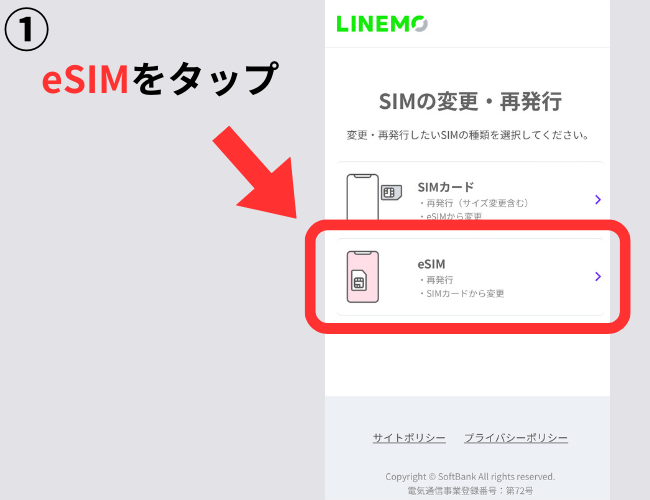
出典:LINEMO
物理SIMからeSIMへ変更するために、まずはSIMの変更・再発行ページにアクセスしましょう。
「SIMカード」と「eSIM」の項目が表示されますので「eSIM」をタップしてください。
手順2.SoftBank ID・パスワードでログイン
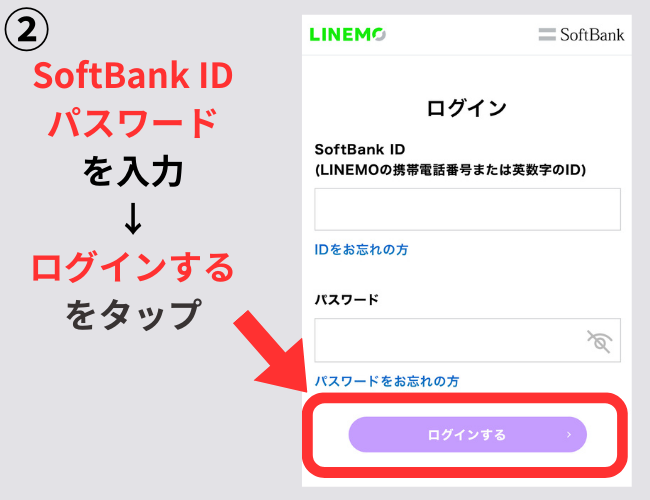
出典:LINEMO
手順1で「eSIM」をタップすると、ログイン画面が表示されます。SoftBank IDとパスワードを入力し「ログインする」をタップしてください。
SoftBank IDは、LINEMOで契約中の携帯電話番号と同じか、英数字となります。SoftBank IDが不明の場合は「IDをお忘れの方」をタップして、SoftBank ID確認の手続きをしましょう。
パスワードも同様に、忘れてしまった場合には「パスワードをお忘れの方」をタップして手続きをすれば、再設定が可能です。
手順3.「申込する」をタップ
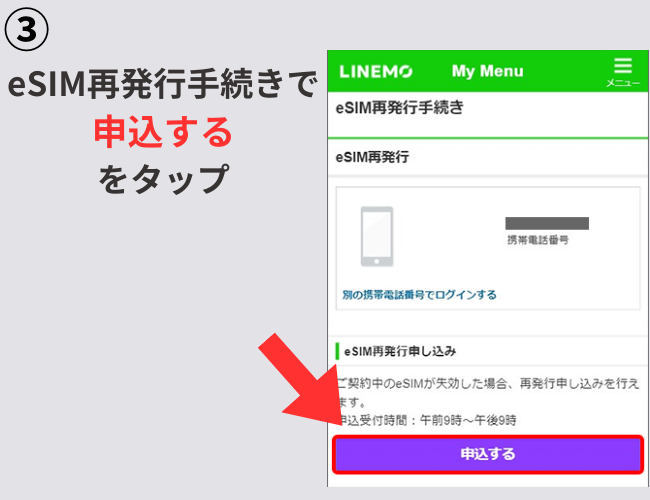
出典:LINEMO
手順2でログインできたら「eSIM再発行手続き」画面が表示されます。
「eSIM再発行の申し込み」欄にある「申込する」ボタンをタップして、次へ進みましょう。
手順4.お手続き状況の通知先を選択後「申込」をタップ

出典:LINEMO
「eSIM再発行」ページが表示されたら、まず手続きの流れと注意事項を確認しましょう。次に「お手続き状況の通知先」を選択してください。
「お手続き状況の通知先」は、eSIM再発行手続き後、eSIMプロファイルが発行された際の通知が受け取れる連絡先を選びましょう。
手続き状況の通知先は「携帯電話番号に送信する」と「Eメールアドレスに送信する」から選べます。
「申込」ボタンをタップして、次に進みましょう。
手順5.「同意する」にチェックし「申込」をタップ
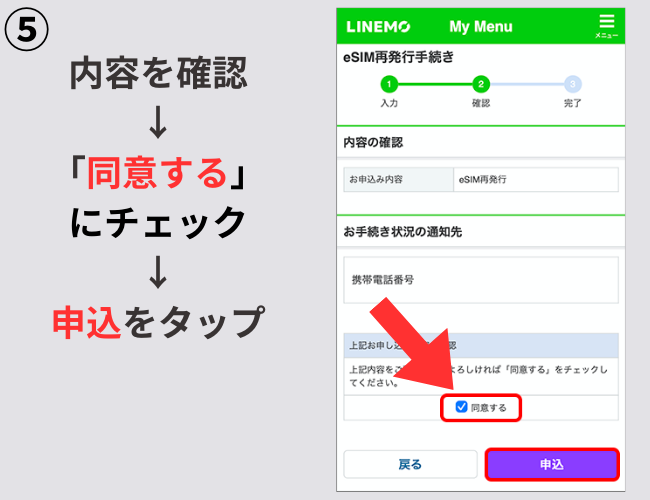
出典:LINEMO
申込内容の確認画面が表示されたら、手続き内容に間違いがないかを確認し「同意する」にチェックを入れましょう。
最後に「申込」をタップしてください。
手順6.メールに記載のURLをタップして回線切替
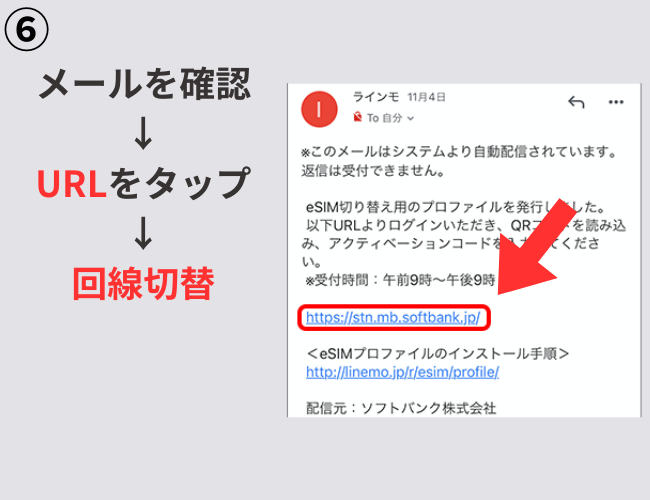
出典:LINEMO
「eSIM再発行の申込が完了しました」と表示されたら、eSIM再発行手続きは完了です。
「eSIM設定に戻る」ボタンをタップするか「eSIMプロファイル発行完了のお知らせ」に記載されているURLをタップして、回線切替手続きをしましょう。
回線切替は、受付時間が限られています。次の時間帯以外は回線切替の手続きができないので、注意が必要です。
回線切替受付時間
- 9:00〜21:00
回線切替にかかる時間は、画面の案内に従って進めれば15分程度です。回線切替が完了すると、LINEMO回線をeSIMで利用可能となります。
2.iOS 17以降のiPhoneの場合
iPhone端末の場合、iOSのバージョンが17以降なら、My Menuへのログインなしで物理SIMからeSIMへの変更が可能です。
手続き可能時間が2:00〜23:30とMy Menuでの手続きよりも長く、好きなタイミングで変更しやすいのがメリットとなります。
まずは、設定アプリの「一般」にある「ソフトウェアアップデート」にて、iOSを最新へアップデートしておきましょう。
iOSのバージョンを17以降にアップデートできたら、次の手順でeSIMへの変更が可能です。
iPhoneで物理SIMからeSIMに変更する手順
- 「設定アプリ」を起動
- 「モバイル通信」をタップ
- 「eSIMに変更」をタップ
- 「eSIMに変更」をタップ(2回)
- 電話番号とパスワードを入力し「ログイン」をタップ
- 「すべてに同意する」をタップ
- 「申し込みが完了しました」と表示されたら「閉じる」をタップ
- 「モバイル通信設定完了」と表示されたら「完了」をタップ

出典:LINEMO
設定アプリを起動したら、緑色のアイコン「モバイル通信」をタップしてください。
モバイル通信画面が表示されたら「LINEMO」の項目にある「eSIMに変更」をタップしましょう。
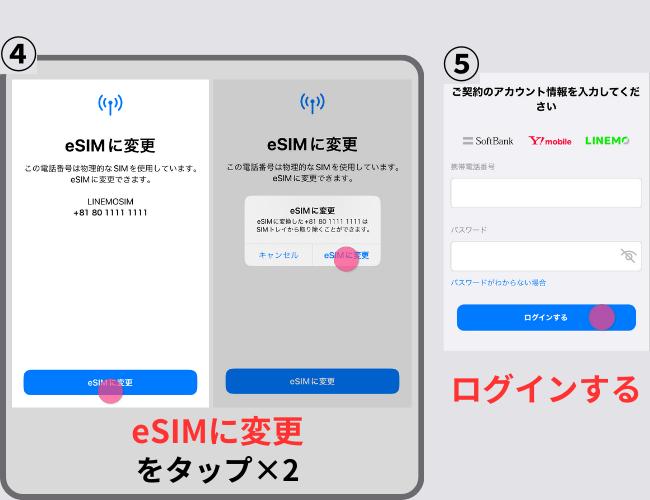 出典:LINEMO
出典:LINEMO
「eSIMに変更」画面が表示されたら、画面下部の「eSIMに変更」ボタンをタップしてください。
画面が灰色になり「eSIMに変更」というメッセージが表示されます。「eSIMに変更」と書いてある青い文字をタップしましょう。
「ご契約のアカウント情報を入力してください」と表示されたら、次の情報を入力して「ログインする」ボタンをタップしてください。
ログイン情報
- iPhoneの電話番号
- My Menuへログインする際のパスワード
パスワードを忘れてしまった場合には「パスワードがわからない場合」をタップし、再設定をしてからログインを試しましょう。
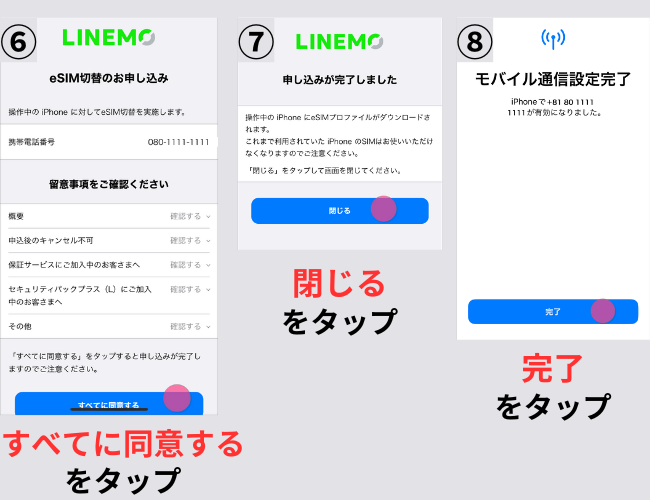
出典:LINEMO
留意事項が複数表示されます。確認したら、画面下部の「すべてに同意する」ボタンをタップしましょう。
「申し込みが完了しました」と表示されたら、eSIMへの切替は終了です。青い「閉じる」ボタンをタップし、続く「モバイル通信設定完了」画面も「完了」ボタンをタップして閉じましょう。
LINEMOのデュアルSIMに関するQ&A

LINEMOのデュアルSIMに関して、多くの人が疑問や不安に思うポイントを5つピックアップしました。LINEMO回線でデュアルSIMにしたいと考えているなら、ぜひ参考にしてください。
Q.LINEMOでデュアルSIMにできるiPhoneは?
LINEMOでデュアルSIMにできるiPhone端末は、iPhone XS以降となります。
端末を購入した通信会社により異なる場合があるので、詳細は「動作確認端末」を確認しましょう。
Q.デュアルSIMでLINEMOとおすすめの組み合わせはどれ?
LINEMOと相性のよいデュアルSIM回線として、本記事では次の5つをおすすめしました。
上記のどの通信サービスもLINEMOとは異なる回線種別にできるので、LINEMOで通信障害が発生した場合の保険になります。
また、povo・IIJmioは、条件がありますが月額0円での運用が可能です。なるべく安くデュアルSIMにしたいと考えている人に向いています。
通話料を節約したい人には、楽天モバイルやahamo、mineoもおすすめです。用途に応じて通信サービスを選びましょう。
LINEMOと相性のよいおすすめ通信サービス | ||
| 新規・MNPの方 povo公式サイト | auから乗換えの方 povo公式サイト | mineo 公式サイト |
| 楽天モバイル 公式サイト | ahamo 公式サイト | IIJmio 公式サイト |
Q.デュアルSIMにすると着信やLINEはどうなる?
デュアルSIMにした場合、着信やLINEの待ち受けがどうなるかは、デュアルSIMの種類により異なります。
デュアルSIMの種類が、DSSS(デュアルSIMシングルスタンバイ)の場合は、2つの回線での同時待ち受けができません。
DSSSタイプ以外であれば、2つの回線での同時待ち受けができ、回線の自動切替が可能です。
現在販売中の多くの機種がDSSSタイプ以外のため、2つのSIMで同時に着信やLINEの待ち受けができると考えてよいでしょう。
Q.デュアルSIMにした場合、物理SIMからでもeSIMからでも同LINEアカウントにアクセスできる?
1つのLINEアカウントには1つの回線しか紐づけられないため、物理SIMとeSIMで、同じLINEアカウントへのアクセスはできません。
例えば物理SIMに紐づいているLINEアカウントに、eSIM回線からはログインできないので注意しましょう。
Q.デュアルSIMで2つのLINEアカウントを使い分けたい場合、どうしたらよい?
1台の端末に2つの同じアプリを入れられる機能を搭載した、デュアルSIM対応端末を購入しましょう。
2024年1月現在、iPhone端末では2つのLINEアカウントを使い分ける方法はありません。しかし次のAndroid端末なら、2つのLINEアカウントでLINEアプリを使い分けられます。
LINEアプリを使い分けられる機種(一例)
- Xiaomi Redmi Note 11
- ASUS Zenfone 10
- Samsung Galaxy S23
- OPPO Reno7 A など
ツインアプリ・アプリクローン・デュアルメッセンジャーなど、機能の名称は様々です。2つのLINEアカウントを使い分けられる端末を購入する場合には、機種のスペックや機能説明をよく確認しましょう。
LINEMOのデュアルSIMまとめ

今回は、LINEMOをデュアルSIMで使う場合のおすすめな組み合わせやメリット、注意点を紹介しました。
この記事でわかったこと
- LINEMOは安定したソフトバンク回線を安く使用できるため、デュアルSIMに向いている
- 組み合わせは、ソフトバンク以外の回線がおすすめ
- デュアルSIMにすると、2回線分の費用とバッテリー消費が発生する点に注意
LINEMOは、通信速度が安定しているソフトバンク回線を月額990円(税込)から利用できる通信サービス。デュアルSIMの主回線としてはもちろんのこと、副回線としての利用もおすすめです。
デュアルSIMのメリットとして、主回線で通信障害が発生した場合、副回線で通信できる点が挙げられます。LINEMOで通信障害が発生した際の保険としてデュアルSIMを契約したいなら、ソフトバンク以外の回線種別を選びましょう。
LINEMOは、LINEアプリの利用でギガが消費されない「LINEギガフリー」が無料で利用できます。オンラインで簡単に契約できるので、端末をデュアルSIMで利用したいならLINEMOをぜひ検討してみてください。